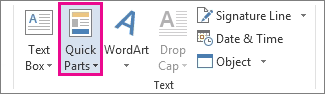Puede usar la Galería de elementos rápidos para crear, almacenar y reutilizar partes del contenido, incluidos texto automático, propiedades del documento (como título y autor) y campos. Estos bloques de contenido reutilizables también se denominan bloques de creación. Autotexto es un tipo común de bloque de creación que almacena texto y gráficos. Puede usar el Organizador de bloques de creación para buscar o editar un bloque de creación.
Para abrir la Galería de elementos rápidos, en la pestaña Insertar , en el grupo Texto , haga clic en Elementos rápidos.
¿Qué desea hacer?
-
Seleccione la frase, oración u otra parte del documento que quiera guardar en la galería.
-
En la pestaña Insertar , en el grupo Texto , haga clic en Elementos rápidos y, a continuación, haga clic en Guardar selección en galería de elementos rápidos, cambie el nombre, agregue una descripción si lo desea y haga clic en Aceptar.
Nota: Para guardar una selección como Autotexto, en la pestaña Insertar , en el grupo Texto , haga clic en Elementos rápidos > Autotexto > Guardar selección en galería de texto automático.
-
Coloque el cursor donde quiera insertar una selección de la Galería de elementos rápidos.
-
En la pestaña Insertar , en el grupo Texto , haga clic en Elementos rápidos y, a continuación, haga clic en la oración, frase u otra selección guardada que desee volver a usar.
Nota: Si guardó el elemento como autotexto, haga clic en Insertar > Elementos rápidos > Autotexto para buscarlo, y haga clic en la selección.
Puede cambiar una parte rápida reemplazando el bloque de creación. Inserte el bloque de creación, realice los cambios que desee y guarde el bloque de creación con el mismo nombre.
Importante: Para reemplazar la entrada original en la galería, el nombre, la categoría y la galería deben ser iguales que el original.
-
Haga clic donde desee insertar el bloque de creación.
-
En la pestaña Insertar , en el grupo Texto , haga clic en Elementos rápidos y, a continuación, haga clic en Organizador de bloques de creación. Si conoce el nombre del bloque de creación, haga clic en Nombre para ordenar por nombre.
-
Haga clic en Insertar.
-
Realizar cambios en el bloque de creación
-
Seleccione el texto revisado.
Para almacenar formato de párrafo, incluida la sangría, la alineación, el interlineado y la paginación, con la entrada, incluya la marca de párrafo ( ¶ ) en la selección.
Nota: Para ver las marcas de párrafo, en la pestaña Inicio, en el grupo Párrafo, haga clic en Mostrar u ocultar.
-
En la pestaña Insertar, en el grupo Texto, haga clic en Elementos rápidos y después haga clic en Guardar selección en la galería de Elementos rápidos.
-
En el cuadro de diálogo Crear nuevo bloque de creación, escriba el nombre, la categoría y la galería originales de la entrada del bloque de creación y, después, haga clic en Aceptar.
-
Cuando se le pregunte si desea volver a definir la entrada del bloque de creación, haga clic en Sí.
-
En la pestaña Insertar , en el grupo Texto , haga clic en Elementos rápidos y, a continuación, haga clic en Organizador de bloques de creación.
-
Haga clic en el nombre del bloque de creación al que desea cambiar el nombre y, a continuación, haga clic en Editar propiedades.
-
En el cuadro de diálogo Modificar bloque de creación, escriba un nuevo nombre para la entrada y, a continuación, haga clic en Aceptar.
-
Cuando se le pregunte si desea volver a definir la entrada del bloque de creación, haga clic en Sí.
-
Abra un documento que contenga el elemento rápido que desea eliminar.
-
En la pestaña Insertar , en el grupo Texto , haga clic en Elementos rápidos y, a continuación, haga clic en Organizador de bloques de creación. Si conoce el nombre del bloque de creación, haga clic en Nombre para ordenar por nombre.
-
Seleccione la entrada y, a continuación, haga clic en Eliminar.
-
Cuando se le pregunte si está seguro de que desea eliminar la entrada del bloque de creación, haga clic en Sí.
El bloque de creación que eliminó ya no está disponible en las galerías, aunque el contenido podría seguir apareciendo en el documento.